За замовчуванням Excel використовує відносне посилання,це означає, що якщо ви хочете використовувати ту саму формулу де-небудь ще в таблиці, вона буде автоматично змінена з її початковою посиланням. У деяких випадках корисна відносна посилання, але коли ви хочете застосувати ту саму формулу з абсолютною посиланням, вам потрібно трохи змінити формулу. У цій публікації ми перевіримо, як працюють абсолютні та відносні посилання на простому прикладі.
Для початку ми створимо просту таблицю даних, яка ілюструє відносні посилання на комірки. Введіть значення в лист даних, як показано на скріншоті нижче.

Ми написали просте СУМ формулу, якщо ви скопіюєте формулу, вибравшикомірка, що містить формулу, і вставити її в іншу клітинку, вона б не показала такого ж результату, тобто (A1 + A2 = 90), але отримає 40, як ви можете помітити на знімку екрана нижче, що на панелі формул показано комірку А2 замість А1. Це відбувається через відносне посилання на комірки.
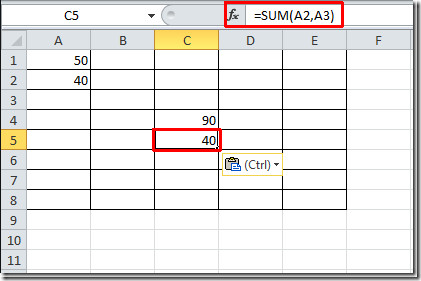
Коли ви копіюєте формулу, Excel не лишескопіюйте його, він запам'ятовує позицію комірки і, вставивши її в іншу клітинку, вона вставляє формулу з її початковою посиланням на клітинку, як ми вставляли її під клітинку, яка містить значення 90. У нашому випадку Excel також змінює розташування на одну клітинку вниз, посилаючись на A2 та A3.
Щоб скопіювати точну формулу в інші комірки,нам потрібно написати дещо по-іншому, наприклад, якщо ми хочемо скопіювати формулу SUM, ми напишемо її з абсолютною посиланням, що містить $ знак;
= СУМ($ 1 $,$ A $ 2)
Як видно на скріншоті, Excel ігнорує посилання, коли формула написано с $ знак. Отже, якщо ви хочете використовувати ту саму формулу, не змінюючи розташування комірки, просто використовуйте $ з оригінальним розташуванням комірки.
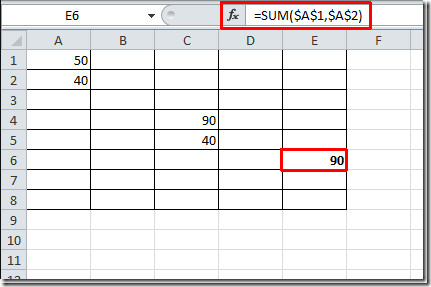
Абсолютна посилання може допомогти вам легко використовуватиоднакова формула або функція в різних наборах даних. На відміну від відносного посилання, воно не змінює розташування комірок і не виконує дії над тими ж клітинами, де ви вперше використали її. Потрібно зауважити, що ви не можете перетягнути комірку формули до інших полів / рядків, щоб застосувати формулу до відповідних комірок, оскільки це призведе до того ж результату. Щоб швидко застосувати функцію чи формулу до відповідних комірок, слід використовувати відносне посилання.
Ви можете ознайомитися з раніше розглянутими посібниками щодо використання барів даних у Excel та Як розділити стовпці













Коментарі